Notes
L’accès à cette page nécessite une autorisation. Vous pouvez essayer de vous connecter ou de modifier des répertoires.
L’accès à cette page nécessite une autorisation. Vous pouvez essayer de modifier des répertoires.
Dans cet article, vous allez apprendre à intégrer MS Azure SSO Access pour Ethidex Compliance Office™ à Microsoft Entra ID. Quand vous intégrez MS Azure SSO Access for Ethidex Compliance Office™ avec Microsoft Entra ID, vous pouvez :
- Contrôler, dans Microsoft Entra ID, qui a accès à MS Azure SSO Access for Ethidex Compliance Office™.
- Permettre à vos utilisateurs de se connecter automatiquement à MS Azure SSO Access for Ethidex Compliance Office™ avec leur compte Microsoft Entra.
- Gérer vos comptes dans un emplacement central.
Prerequisites
Le scénario décrit dans cet article suppose que vous disposez déjà des conditions préalables suivantes :
- Un compte d’utilisateur Microsoft Entra avec un abonnement actif. Si vous n’en avez pas encore, vous pouvez créer un compte gratuitement.
- L’un des rôles suivants :
- Un abonnement MS Azure SSO Access for Ethidex Compliance Office™ pour lequel l’authentification unique est activée
Description du scénario
Dans cet article, vous allez configurer et tester l’authentification unique Microsoft Entra dans un environnement de test.
- MS Azure SSO Access for Ethidex Compliance Office™ prend en charge l’authentification unique lancée par le fournisseur d’identité.
Ajout de MS Azure SSO Access for Ethidex Compliance Office™ à partir de la galerie
Pour configurer l’intégration de MS Azure SSO Access for Ethidex Compliance Office™ dans Microsoft Entra ID, vous devez ajouter MS Azure SSO Access for Ethidex Compliance Office™ à partir de la galerie à votre liste d’applications SaaS managées.
- Connectez-vous au Centre d’administration de Microsoft Entra au minimum en tant qu’Administrateur d’application cloud.
- Naviguez vers Entra ID>Applications d'entreprise>Nouvelle application.
- Dans la section Ajouter à partir de la galerie, tapez MS Azure SSO Access for Ethidex Compliance Office™ dans la zone de recherche.
- Sélectionnez MS Azure SSO Access for Ethidex Compliance Office™ dans le volet de résultats, puis ajoutez l’application. Patientez quelques secondes pendant que l’application est ajoutée à votre locataire.
Vous pouvez également utiliser l’assistant Entreprise App Configuration. Dans cet assistant, vous pouvez ajouter une application à votre instance, ajouter des utilisateurs/groupes à l’application, attribuer des rôles, ainsi que parcourir la configuration de l’authentification unique (SSO). En savoir plus sur les assistants Microsoft 365.
Configurer et tester l’authentification unique (SSO) Microsoft Entra pour MS Azure SSO Access for Ethidex Compliance Office™
Configurez et testez l’authentification unique (SSO) Microsoft Entra avec MS Azure SSO Access for Ethidex Compliance Office™ à l’aide d’un utilisateur de test appelé B.Simon. Pour que l’authentification unique (SSO) fonctionne, vous devez établir un lien entre un utilisateur Microsoft Entra et l’utilisateur associé dans MS Azure SSO Access for Ethidex Compliance Office™.
Pour configurer et tester l’authentification unique (SSO) Microsoft Entra avec MS Azure SSO Access for Ethidex Compliance Office™, effectuez les étapes suivantes :
- Configurer l’authentification unique (SSO) Microsoft Entra pour permettre à vos utilisateurs d’utiliser cette fonctionnalité.
- Créer un utilisateur de test Microsoft Entra pour tester l’authentification unique Microsoft Entra avec B.Simon.
- Affectez l’utilisateur de test Microsoft Entra pour permettre à B.Simon d’utiliser l’authentification unique Microsoft Entra.
- Configurer l’authentification unique MS Azure SSO Access for Ethidex Compliance Office pour configurer les paramètres d’authentification unique côté application.
- Créer un utilisateur de test MS Azure SSO Access pour Ethidex Compliance Office pour avoir un équivalent de B.Simon dans MS Azure SSO Access pour Ethidex Compliance Office™ lié à la représentation Microsoft Entra de l’utilisateur.
- Tester l’authentification unique (SSO) pour vérifier si la configuration fonctionne.
Configurer Microsoft Entra SSO
Suivez ces étapes pour activer l'authentification unique (SSO) Microsoft Entra.
Connectez-vous au Centre d’administration de Microsoft Entra au minimum en tant qu’Administrateur d’application cloud.
Accédez à Entra ID>Enterprise apps>MS Azure SSO Access for Ethidex Compliance Office™>Single sign-on.
Dans la page Sélectionner une méthode d’authentification unique, sélectionnez SAML.
Dans la page Configurer l’authentification unique avec SAML , sélectionnez l’icône crayon de configuration SAML de base pour modifier les paramètres.

Dans la section Configuration SAML de base, entrez les valeurs pour les champs suivants :
a) Dans la zone de texte Identificateur, tapez une URL au format suivant :
com.ethidex.prod.<CLIENTID>b. Dans la zone de texte URL de réponse, tapez une URL au format suivant :
https://www.ethidex.com/saml2/sp/acs/<CLIENTID>Note
Ces valeurs ne sont pas réelles. Mettez à jour ces valeurs avec l’identificateur et l’URL de réponse réels. Contactez l’équipe du support technique de MS Azure SSO Access for Ethidex Compliance Office™ pour obtenir ces valeurs. Vous pouvez également consulter les modèles figurant à la section Configuration SAML de base.
L’application MS Azure SSO Access for Ethidex Compliance Office™ s’attend à recevoir les assertions SAML dans un format spécifique, ce qui vous oblige à ajouter des mappages d’attributs personnalisés à votre configuration des attributs du jeton SAML. La capture d’écran suivante montre la liste des attributs par défaut, où nameidentifier est mappé avec user.userprincipalname. L’application Ms Azure SSO Access pour Ethidex Compliance Office™ s’attend à ce que nameidentifier soit mappé avec user.mail. Vous devez donc modifier le mappage d’attributs en sélectionnant Modifier l’icône et en modifiant le mappage d’attributs.
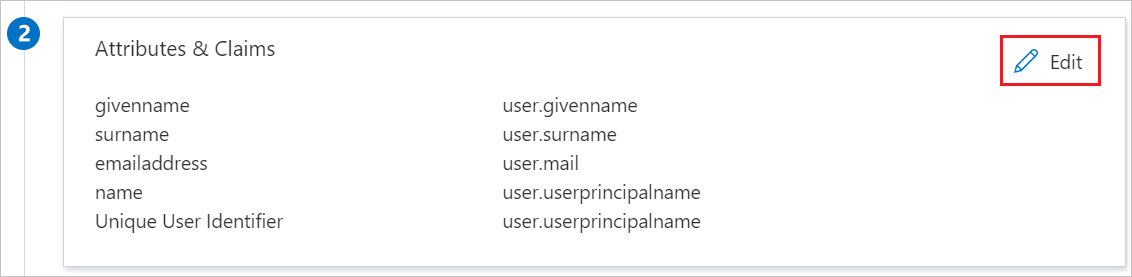
Dans la page Configurer l’authentification unique avec SAML, dans la section Certificat de signature SAML, recherchez Certificat (Base64) , puis sélectionnez Télécharger pour télécharger le certificat et l’enregistrer sur votre ordinateur.

Dans la section Configurer MS Azure SSO Access for Ethidex Compliance Office™, copiez la ou les URL appropriées en fonction de vos besoins.

Créer et affecter un utilisateur de test Microsoft Entra
Suivez les instructions du guide de démarrage rapide pour créer et attribuer un compte utilisateur afin de créer un compte utilisateur de test appelé B.Simon.
Configurer MS Azure SSO Access for Ethidex Compliance Office SSO
Pour configurer l’authentification unique du côté MS Azure SSO Access for Ethidex Compliance Office™, vous devez envoyer le Certificat (en base64) téléchargé et les URL appropriées copiées à partir de la configuration de l'application à l’équipe de support technique MS Azure SSO Access for Ethidex Compliance Office™. Celles-ci configurent ensuite ce paramètre pour que la connexion SSO SAML soit définie correctement des deux côtés.
Créer un utilisateur de test MS Azure SSO Access for Ethidex Compliance Office SSO
Dans cette section, vous allez créer un utilisateur appelé B.Simon dans MS Azure SSO Access for Ethidex Compliance Office™. Rapprochez-vous de l’équipe de support MS Azure SSO Access for Ethidex Compliance Office™ pour ajouter les utilisateurs dans la plateforme MS Azure SSO Access for Ethidex Compliance Office™. Les utilisateurs doivent être créés et activés avant que vous utilisiez l’authentification unique.
Tester l’authentification unique (SSO)
Dans cette section, vous allez tester votre configuration de l’authentification unique (SSO) Microsoft Entra avec les options suivantes.
Sélectionnez Tester cette application et vous devez être connecté automatiquement à l’Office™ de conformité Ethidex pour lequel vous avez configuré l’authentification unique
Vous pouvez utiliser Mes applications de Microsoft. Lorsque vous sélectionnez la vignette Office de conformité™ Ethidex dans Mes applications, vous devez être connecté automatiquement à l’Office™ de conformité Ethidex pour lequel vous avez configuré l’authentification unique. Pour plus d’informations sur Mes applications, consultez Présentation de Mes applications.
Contenu connexe
Après avoir configuré Ethidex Compliance Office™, vous pouvez appliquer le contrôle de session, qui protège en temps réel contre l’exfiltration et l’infiltration de données sensibles de votre organisation. Le contrôle de session est étendu à partir de l’accès conditionnel. Découvrez comment appliquer un contrôle de session avec les applications Microsoft Defender pour le cloud.